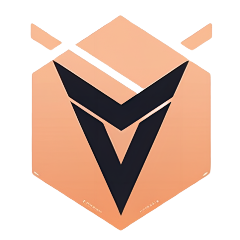暗黑模式
复合导出
使用场景
可以把剪映带有文字特效音乐文字等一些元素的主轨道视频根据主轨道视频的分段时间,批量导出。

会把这些元素全部融合在一起导出,只要能解析的包含vip 特效ai功能都可以。
视频教程
剪映一键导出批量导出,复合片段导出素材
图文教程

找到这个版快 剪映批量剪辑 然后看到会读取到所有的剪映草稿 找到需要导出的草稿 点击往下的这个箭头

点击这个界面的复合导出

就会出来这个草稿主轨道的 素材信息

点击这个开始处理。 就会唤醒剪映自动导出整段素材,这个期间不要动鼠标。

注意
软件会自动先打开剪映 导出完整视频,一定要等他全部导出 才会看到在分割视频
视频导出后会自动 最小化剪映 然后进行分割。

这里看分割进度
注意
在整个过程中不要手动参与
在整个过程中不要手动参与
在整个过程中不要手动参与
等待软件自动导出后 就可以打开输出文件夹 查看导出的复合片段了

导出 百分百后 就可以点击上面的 文件夹 就能看到分割好的素材了!!!
多草稿复合导出
使用场景
一个草稿需要导出的素材比较多 保持在100以内 如果多了就会越到后面越慢,这个时候就需要用到多草稿导出 会加快导出的速度

箭头的位置就是多草稿复合导出的位置。在点击前要选择好 需要导出的草稿

多草稿的导出和单草稿模式时一样的 会导出一整段视频后进行分割

软件会把所有的视频都整体导出后在进行分割。
常见问题:
- 1:找不到完整视频 无法分割

出现这个情况大部分是因为剪映导出 包含了 音频或者字幕了!


在剪映导出设置里把 这个两个全部关掉就行。
- 2:开始处理后不能激活剪映
看看剪映草稿是不是返回到 草稿界面 如下图:

只有在这个界面才能继续自动化
显示还未配置剪映exe文件